
Cómo transferir datos de Xiaomi a iPhone con 4 métodos sencillos

"Hoy, estoy pasando de una relación de toda la vida con Android (actualmente tengo Xiaomi Redmi 11 Pro) a iPhone. Y necesito ayuda. ¿Cuál es la mejor manera de transferir datos? Probé la propia aplicación de Apple pero no puedo encontrarla. el Iphone. Cualquier otro consejo en general para cambiar sería muy apreciado.
- De Reddit
¿Usted también se enfrenta a ese dilema? Felicitaciones, has venido al lugar correcto. Este artículo está diseñado específicamente para resolver este problema. Xiaomi y iPhone funcionan con dos sistemas diferentes, por lo que no es tan sencillo como podría pensarse transferir datos de un teléfono Xiaomi antiguo a un nuevo iPhone 16, pero ciertamente no es tan difícil como parece. En este artículo, presentaremos en detalle cuatro de los métodos más comunes sobre cómo transferir datos de Xiaomi a iPhone. Continúe leyendo para obtener más información.

Coolmuster Mobile Transfer es actualmente una de las herramientas de transferencia telefónica más confiables y fáciles de usar para la migración de datos entre teléfonos móviles. Es compatible con los sistemas Android e iOS y cuenta con un funcionamiento sencillo, lo que lo hace ideal para usuarios sin conocimientos técnicos.
¿Por qué recomendar Coolmuster Mobile Transfer ?
Haga clic en el botón a continuación para probarlo gratis.
¿Cómo transferir datos de Xiaomi a iPhone con 1 clic?
01 Después de descargar e instalar la versión correspondiente en su computadora, inicie el programa y verá la siguiente interfaz.

02 Conecte Xiaomi y iPhone a la misma computadora usando sus respectivos cables de datos. En Xiaomi, permita la depuración de USB y en iPhone, toque "Confiar".
Nota: Xiaomi debe posicionarse como Origen y iPhone como Destino; De lo contrario, haga clic en "Voltear" para intercambiarlos.

03 Elija los tipos de datos que desea transferir y haga clic en "Iniciar copia" para comenzar la transferencia automáticamente.

También está disponible un vídeo tutorial.
Move to iOS es una aplicación oficial de Apple diseñada para ayudar a los usuarios Android a transferir datos a iPhone durante la configuración inicial. Sin embargo, no admite todos los tipos de datos, como música y aplicaciones. Admite la transferencia de contactos, historial de mensajes, fotos, vídeos, marcadores web y cuentas de correo electrónico. Sigue los pasos para transferir datos de Xiaomi a iPhone con Move to iOS .
Paso 1. En tu teléfono Xiaomi, descarga e instala la aplicación Move to iOS desde Google Play Store.
Paso 2. Durante la configuración de su nuevo iPhone, seleccione "Mover datos desde Android " cuando se le solicite.
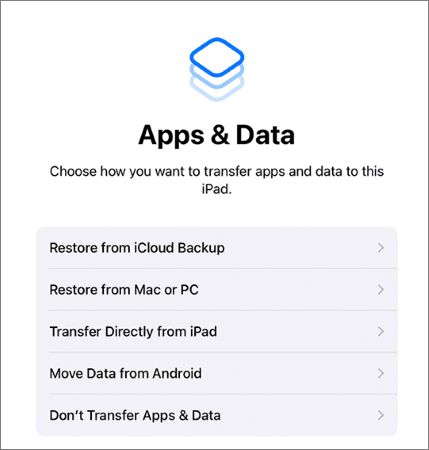
Paso 3. En tu Xiaomi, abre la aplicación Move to iOS y toca "Continuar".
Paso 4. Ingresa el código que se muestra en tu iPhone en el teléfono Xiaomi.

Paso 5. Seleccione los tipos de datos que desea sincronizar, como contactos, mensajes y fotos, e inicie la transferencia.
¿Pasar a iOS atascado en 1 minuto? A continuación se muestran 9 posibles soluciones.
Pasar a iOS atascado en 1 minuto, ¿cómo solucionarlo?Otro método consiste en transferir datos desde su Xiaomi a una computadora primero y luego a su iPhone usando iTunes u otro software. Esto es particularmente útil para archivos multimedia como música, vídeos y documentos, pero requiere más trabajo manual. Así es como funciona:
Paso 1. Conecte su Xiaomi a la computadora usando un cable USB y copie los datos que desea transferir (por ejemplo, fotos, videos, música): vaya a "Computadora" > seleccione su teléfono Xiaomi > DCIM. Luego, desconecta tu Xiaomi.

Paso 2. Para sincronizar los datos de Xiaomi con iTunes ahora, sigue estos pasos: Después de instalar la última versión de iTunes en tu computadora, ejecútalo y haz clic en "Archivo" > Selecciona la opción "Agregar archivo a la biblioteca" > Localiza la carpeta donde están tus fotos Android y los videos se guardan > Haga clic en "Abrir" para agregarlos a su biblioteca de iTunes.
Paso 3. Conecta tu iPhone a la misma computadora usando un cable USB y abre iTunes.
Paso 4. Cuando aparezca el ícono del iPhone en la ventana de iTunes, haga clic en él y navegue hasta la pestaña Fotos en Resumen > Marque "Sincronizar fotos" > Seleccione los álbumes o carpetas que desea sincronizar > Haga clic en "Sincronizar".

Los servicios en la nube como Google Drive ofrecen una forma flexible de transferir datos entre dispositivos, permitiéndole acceder a sus archivos en cualquier dispositivo en cualquier momento. Este método es el más adecuado para transferir documentos, fotografías y vídeos. Así es como funciona, usando Google Drive como ejemplo:
Paso 1. En tu teléfono Xiaomi, abre Google Drive, toca "+" > "Cargar" y selecciona los archivos que deseas transferir.

Paso 2. En tu iPhone, descarga e instala la aplicación Google Drive desde App Store.
Paso 3. Inicia sesión con la misma cuenta de Google en tu iPhone y descarga los archivos cargados. Esto completa la transferencia de datos entre tu Xiaomi y iPhone.
En este artículo, exploramos cuatro métodos efectivos para transferir datos de Xiaomi a iPhone. Coolmuster Mobile Transfer ofrece la solución más completa y segura para varios tipos de datos, mientras que Move to iOS es ideal para usuarios nuevos de iPhone. Para aquellos que prefieren el control manual, la transferencia a través de una computadora ofrece flexibilidad. Los servicios en la nube como Google Drive añaden comodidad inalámbrica, pero pueden requerir pasos adicionales.
Para una transferencia de datos fluida, segura y eficiente, se recomienda Coolmuster Mobile Transfer como la mejor opción.
Artículos relacionados:
Cómo transferir datos de iPhone a Xiaomi: Transferencia de iPhone a Xiaomi de 5 formas
Cómo transferir datos de Android a iPhone 16 en 5 soluciones sencillas
Cómo transferir datos de Mi a Mi de 5 formas posibles (consejos probados)

 Transferencia de teléfono a teléfono
Transferencia de teléfono a teléfono
 Cómo transferir datos de Xiaomi a iPhone con 4 métodos sencillos
Cómo transferir datos de Xiaomi a iPhone con 4 métodos sencillos





